黑鲨u盘系统重装教程,机械师px780 u盘安装win8图文
 2019/06/06
2019/06/06
 2115
2115
机械师px780笔记本是一款性能非常强大的游戏影音笔记本电脑,其搭载了intel第六代酷睿i7处理器以及性能级显卡,能够让用户们有着不错的游戏体验。那么这款机械师px780笔记本怎么使用u盘安装win8系统呢?接下来黑鲨小编就为大家带来机械师px780笔记本u盘安装win8系统的图文操作。

黑鲨U盘安装前的准备:
①、制作一个黑鲨装机大师u盘启动盘;
②、查询电脑的启动快捷键用于设置u盘启动;
③、下载win8系统镜像文件放入u盘启动盘,黑鲨内也可在线下载。
机械师px780 u盘安装win8步骤:
1.将制作好的黑鲨装机大师u盘启动盘插入usb接口,然后重启电脑。出现开机画面时,通过使用启动快捷键引导u盘启动进入到黑鲨装机大师主菜单界面,选择“【02】 WindowsPE/RamOS(新机型)”回车确认。
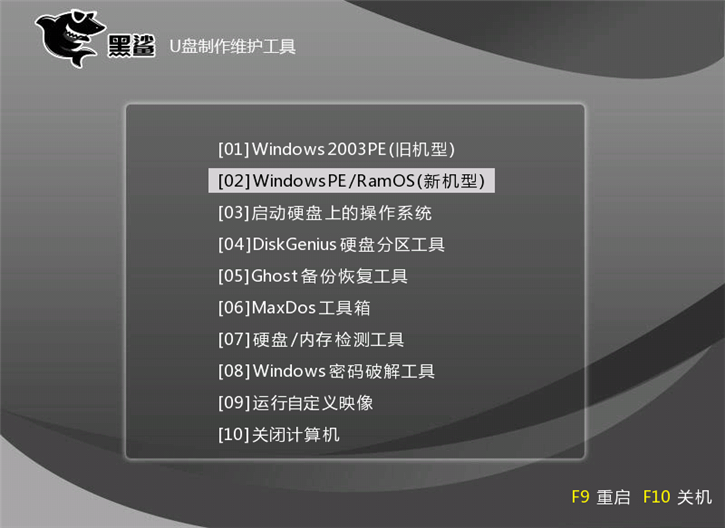
2.进入黑鲨装机大师PE系统后,会自动弹出黑鲨PE装机工具,然后软件会自动读取到保存在U盘中的win8系统镜像, 在左下方选择一个分区作为安装系统使用(一般为C盘),然后点击“安装系统”。
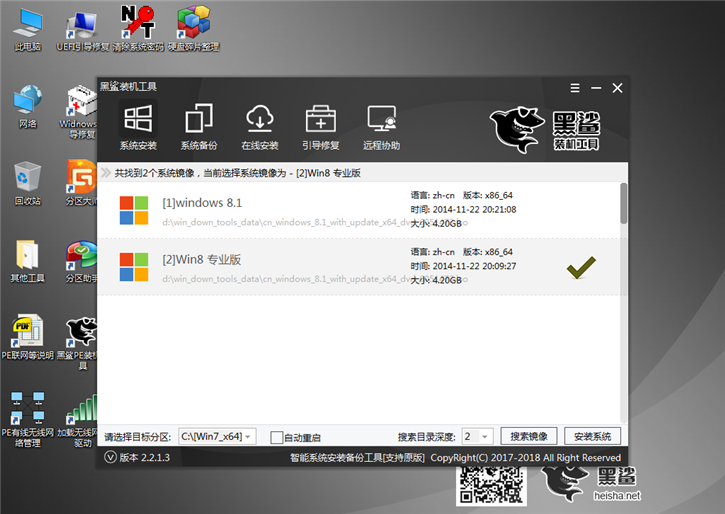
3.装机工具开始自动安装系统,并显示安装进度,等待安装至100%即可。
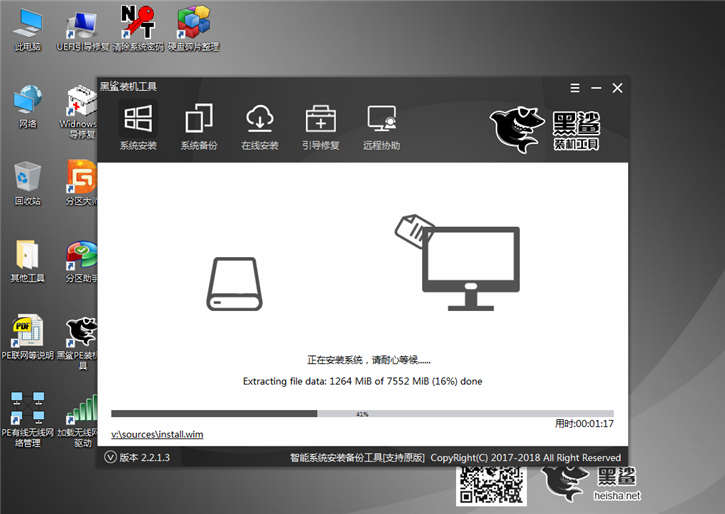
4.安装完成后,会自动重启电脑,进行相关部署,待部署完毕即可使用全新的win8系统。
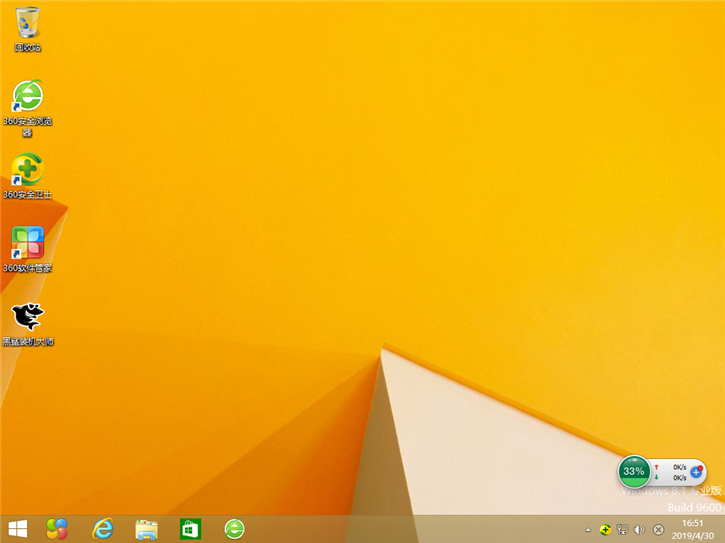
以上就是小编为大家带来的机械师px780笔记本u盘安装win8系统的图文操作。
